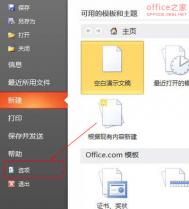实现一个小图片点击放大以查看细节的效果。经搜索,有两种实现方法,一是VBA、二是插入对象,第一种方法比较复杂暂时先跳过,第二种方法以Powerpoint2010举例,在需要插入图片的幻灯片页进行如下操作即可。
简述
首先插入一个Microsoft Powerpoint演示文稿对象,接着插入要显示的图片,完成之后保存退出即可。演示最终效果就是单击小的缩略图,图片会放大,再次单击大图,图片即缩小回到幻灯片
步骤
(本文来源于图老师网站,更多请访问https://m.tulaoshi.com/ruanjianjc/)1、插入——对象,弹出“插入对象”窗口,选择“新建”,并在“对象类型”中选择“Microsoft Powerpoint演示文稿”,确定后会在当前幻灯片插入一个编辑区域(如下图)
 (图1)
(图1)
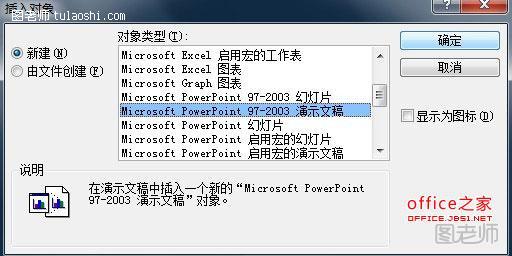 (图2)
(图2)
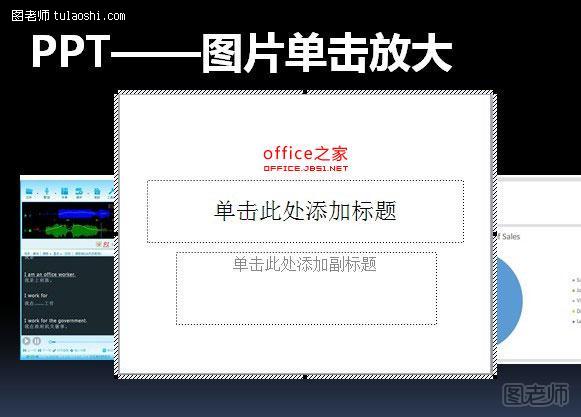 (图3)
(图3)
2、此时你会发现界面菜单栏背景变成了灰色。而编辑区域就相当于一个新的幻灯片页,你可以进行插入等编辑操作,比如插入要显示的图片(注意要将图片设这与新幻灯片也大小一致,这样退出编辑后,才会显示的是一个小的缩略图,否则会显示不全,需要再次调整)。

3、如果你觉得编辑区域太小,可以进行以下操作:
右击演示文稿对象,Presentation对象——open,就会以单独的窗口打开,编辑完成后保存退出即可
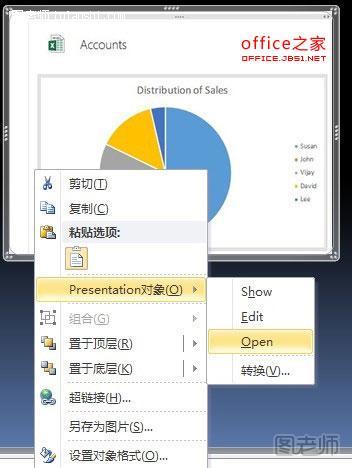
4、查看效果。选择放映模式,单击小的缩略图,图片就会放大,再次单击大图,图片即缩小回到幻灯片。